Preklapljajte med več zasloni (monitorji) neposredno z bližnjico ali iz ukazne vrstice v operacijskih sistemih Windows 7 in Windows 8
Če imate več zaslonov ali zunanji projektor, ste morda seznanjeni z vgrajenim funkcija Windows 7 in Windows 8, da spremenite aktivni zaslon in način skupne rabe trenutnega namizje. Ko pritisnete Win + P, se lahko odločite, da razširite namizje, ga podvojite ali v celoti izklopite enega od zaslonov. To funkcijo je mogoče nadzorovati prek ukazne vrstice, tako da lahko ustvarite bližnjico katero koli od teh 4 nastavitev. Poglejmo, kako je to mogoče storiti.![WinP[1]](/f/d47da6d35caf9dcac6cbb0c04afa0aa1.png)
Vgrajeni pripomoček Windows, DisplaySwitch.exe, vam omogoča, da določite, kateri zaslon želite uporabiti in kako ga uporabljati.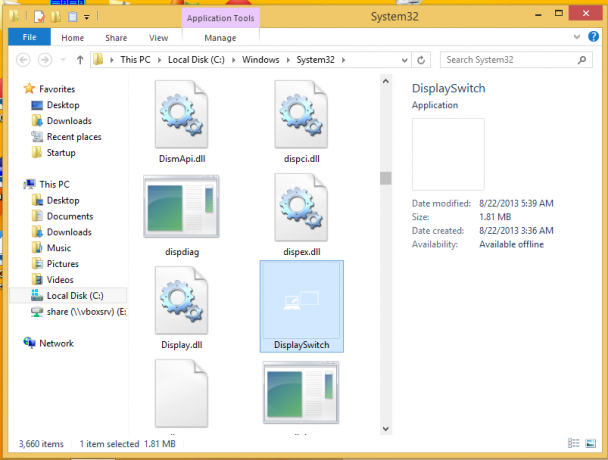
Podpira naslednje argumente ukazne vrstice:
-
DisplaySwitch.exe /internal
The /internal Argument se uporablja za preklop vašega računalnika na uporabo samo primarnega zaslona.
Nasvet: Te možnosti lahko preizkusite neposredno v pogovornem oknu Zaženi. Odprite ga z bližnjico Win + R in vnesite zgornji ukaz v polje Zaženi. -
DisplaySwitch.exe /external
S tem ukazom preklopite samo na zunanji zaslon.
-
DisplaySwitch.exe /klon
Podvoji primarni zaslon
-
DisplaySwitch.exe /extend
Razširi namizje na sekundarni zaslon
To je to. Zdaj lahko ustvarite bližnjico z ustreznim ukazom.
Dodelite lahko globalno bližnjico na tipkovnici, kot je opisano v članku: Dodajte globalne bližnjice za zagon svojih najljubših aplikacij v sistemu Windows 8.1.

